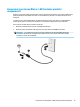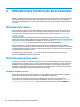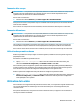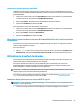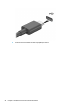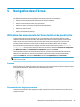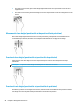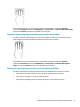user's Guide
5 Navigation dans l'écran
Les diérentes méthodes suivantes permettent de naviguer dans l'écran d'ordinateur :
● Utilisez les mouvements tactiles directement sur l'écran d'ordinateur.
● Utilisez ces mouvements tactiles sur le pavé tactile.
● Utilisez un clavier et une souris en option (vendus séparément).
● Utilisez un clavier à l'écran.
● Utilisez un dispositif de pointage.
Utilisation des mouvements de l'écran tactile et du pavé tactile
Le pavé tactile vous permet de naviguer sur l'écran de l'ordinateur et de contrôler le pointeur en toute
simplicité à l'aide de mouvements tactiles. Vous pouvez aussi utiliser les boutons gauche et droit du pavé
tactile comme vous le feriez avec les boutons d'une souris externe. Pour naviguer sur un écran tactile
(certains produits seulement), touchez l'écran et utilisez les mouvements décrits dans ce chapitre.
Pour personnaliser les mouvements et regarder les vidéos de leur fonctionnement, tapez panneau de
configuration
dans la zone de recherche de la barre des tâches, sélectionnez Panneau de conguration,
puis Matériel et audio. Sous Périphériques et imprimantes, sélectionnez Souris.
Certains produits comportent un pavé tactile de précision, qui fournit une fonctionnalité de mouvement
amélioré. Pour déterminer si vous avez un pavé tactile de précision et obtenir de plus d'informations,
sélectionnez Démarrer, sélectionnez Paramètres, sélectionnez Périphériques, puis Pavé tactile.
REMARQUE : Sauf indication contraire, les mouvements tactiles peuvent être utilisés sur votre pavé tactile
et sur un écran tactile.
Pression
Placez le pointeur sur un élément à l'écran, puis tapez sur la zone du pavé tactile à l'aide d'un doigt ou touchez
l'écran pour le sélectionner. Tapez deux fois sur un élément pour l'ouvrir.
Pincement à deux doigts pour zoomer
La fonction de pincement à deux doigts pour zoomer vous permet de faire un zoom avant ou arrière sur des
images ou du texte.
Utilisation des mouvements de l'écran tactile et du pavé tactile 25